Routing & I/O
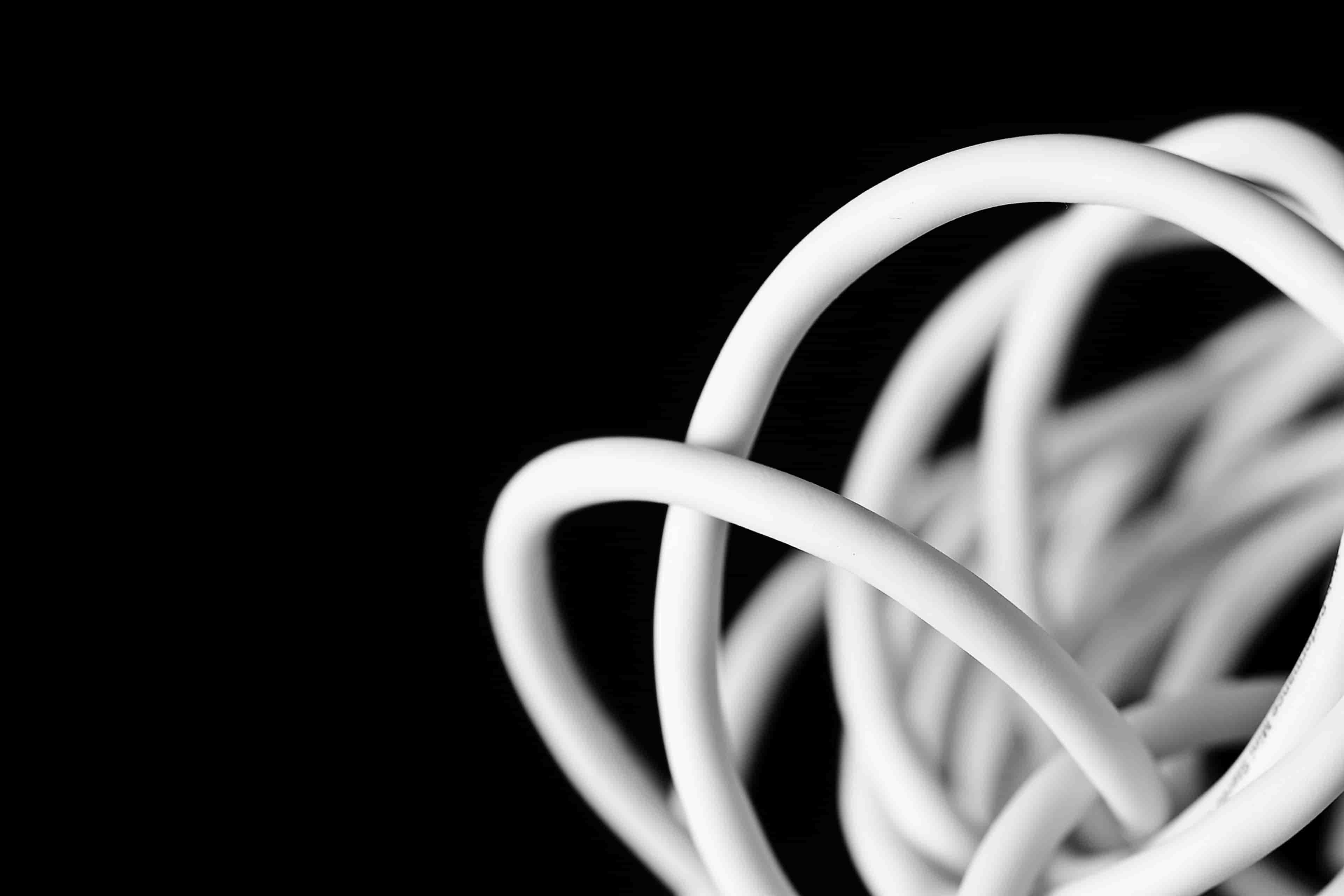
Routing - ი არის გზა, რასაც აუდიო/მიდი ინფორმაცია გაივლის სანამ დანიშნულების ადგილს მიაღწევს. არხებზე არსებული I/O (Input/Output) - ებით კი აკონტროლებ ეს გზა რამდენად ჩახლართული ან მარტივი იყოს.
Input - ით (ებლტონის შემთხვევაში Audio From) - აკონტროლებ საიდან მიიღოს არხმა სიგნალი.
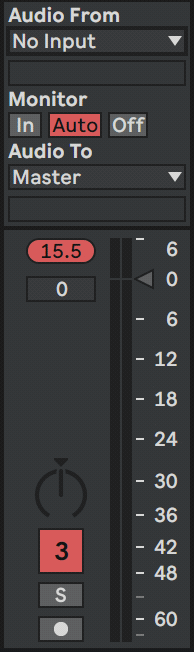
Output -ით (ებლტონის შემთხვევაში Audio To) - აკონტროლებ სად წაიღოს არხმა მასში არსებული სიგნალი.

მაგალითად, თუ გინდა მიკროფონიდან შესული სიგნალი ებლტონში ჩაიწერო ან გაიგონო, პირველ რიგში ებლტონს უნდა უთხრა რომ გაქვს საუნდკარტა რომელზეც მიკროფონი გაქვს დაერთებული. (ქართულად ხმის ბარათი ჰქვია მაგრამ მე საუნდკარტა მირჩევნია).
ამას აკეთებ Preferences > Audio სექციიდან. (რომელშიც ვინდოუსზე Ctrl + , ზე ხოლო მაკზე Command + , ზე დაჭერით მოხვდები)

Driver Type - ში მაკის შემთხვევაში იქნება CoreAudio რასაც შეგიძლია არ შეეხო, ვინდოუზის შემთხვევაში აუცილებლად აირჩიე ASIO. არ მეგულება თავმოყვარე საუნდკარტა, რომელსაც ASIO დრაივერის მხარდაჭერა არ აქვს. ამიტომ თუ ვინდოუსზე ხარ და ASIO - ს არჩევის შესაძლებლობა გაქვს, არასოდეს დატოვო MME/Direct X - ი Driver Type - ში.
Audio Input Device - ში ირჩევ იმ საუნდკარტის სახელს, რომელშიც მიკროფონი გაქვს შეერთებული.
თუ ლეპტოპს იყენებ ყურსასმენის გარეშე, არავითარ შემთხვევაში არ აირჩიო ლეპტოპის ჩაშენებული მიკროფონი Input Device - ად !!!

Audio Output Device - ში ირჩევ იმ საუნდკარტის სახელს, რომელშიც „დინამიკები“ ან ყურსასმენი გაქვს შეერთებული.

Preferences ფანჯარა შეგიძლია დახურო (დანარჩენ პარამეტრებზე მომავალში ვილაპარაკებ) და აიღე ახალი აუდიო არხი.

აუცილებლად გამოაჩინე I-O სექცია (ქვედა მარჯვენა კუთხეშია)

სანამ გავაგრძელებ მოდი შევაჯამოთ ჯერ-ჯერობით რა გავაკეთეთ:
1. Driver Type - ში ავირჩიეთ დრაივერის ტიპი, რომელიც ყველაზე კარგად მუშაობს.
2. Audio Input Device - ით ებლტონს ვუთხარით რომ გვაქვს საუნდკარტა, რომელზეც მიკროფონი გვაქვს დაერთებული და გვინდა ხმა ებლტონში შემოვიყვანოთ.
3. Audio Output Device - ში მივუთითეთ ადგილი საიდანაც გვინდა ებლტონიდან გამოსული ხმა გავიგოთ.
რა დაგვრჩა გასაკეთებელი:
1. აუდიო არხს უნდა ვუთხრათ Audio Input Device - ში მითითებული საუნდკარტიდან კონკრეტულად რომელ Input - ში გვაქვს შეერთებული მიკროფონი. (წეღან ებლტონს ვუთხარით რომ არჩეული საუნდკარტიდან უნდა ელოდეს სიგნალს, მაგრამ არ გვითქვამს ამ კარტაში კონკრეტულად რომელ Input - შია შეერთებული მიკროფონი)
2. უნდა ავირჩიოთ როგორ მოვექცეთ სიგნალს:
* მხოლოდ გვესმოდეს.
* იწერდეს და თან გვესმოდეს.
* იწერდეს, მაგრამ არ გვესმოდეს ჩაწერისას.
Audio From - ში ვუთითებთ ext.in - ს, რაც ნიშნავს სიგნალის შემოყვანას გარედან, და რადგან Audio Input Device - ში მითითებული გვაქვს კონკრეტული საუნდკარტა, ext.in - ის არჩევის შემთხვევაში ებლტონმა იცის სად არის ეს „გარედან“.

მეორე გრაფაში ვირჩევთ იმ კონკრეტულ მიკროფონს, რომელიც გვინდა რომ არჩეული აუდიო არხიდან გავიგოთ.
ძალიან დამწყებთათვის: გაყევი კაბელის იმ ბოლოს, რომელიც საუნდკარტაში ერთდება და ნახე რა ციფრი აწერია საუნდკარტას იქ, სადაც მიკროფონის კაბელი გაქვს შეერთებული. შემდეგ ამ გრაფაში აირჩიე დანახულ-დამახსოვრებული ციფრი. თუ ბევრი მიკროფონი გაქვს შეერთებული, დაილაპარაკე ან მსუბუქად დაარტყი მიკროფონს (მსუბუქად თქო, წიხლებით ნუ შედგები) და ვიზუალურად რომელიც უფრო ხმამაღალი გამოჩნდება ის აირჩიე. ჩემ შემთხვევაში მხოლოდ ერთი, ლეპტოპის მიკროფონია რადგან არავითარი გარე მოწყობილობა არ მაქვს შეერთებული ამ მომენტში.

ARM Recording
ეს არის ღილაკი, რომლის ჩართვის შემდეგაც ებლტონი ამ არხის ჩასაწერად ემზადება.

Monitor - აკონტროლებს რა დაემართოს სიგნალს. მხოლოდ ისმოდეს, იწერდეს და თან გესმოდეს, თუ იწერდეს, მაგრამ არ ისმოდეს ჩაწერისას.

როცა Arm Recording - ი ჩართულია და არხი Off - ზეა დაყენებული, თუ Record - ს დააწვები, გარედან შემოსული სიგნალი ჩაიწერება, მაგრამ ჩაწერის პროცესში ვერ გაიგონებ.


როცა Arm Recording - ი ჩართულია და არხი Auto - ზეა დაყენებული, თუ Record - ს დააწვები, გარედან შემოსული სიგნალი თან ჩაიწერება და თან გაიგონებ.


თუ Monitor - ს დააყენებ In - ზე, მაშინ შეგიძლია Arm Recording - ი არ ჩართო. Record - ზე დაჭერისას, ყველაფერს ჩაიწერს ამ არხის გარდა, მაგრამ ჩაწერის პროცესში ამ არხსაც ჩვეულებრივად გაიგონებ.


ეს ბოლო ცოტა დამაბნეველია, ამიტომ მაგალითს მოვიყვან რა შემთხვევაში შეიძლება დაგჭირდეს. მაგალითად რადიოგადაცემას იწერ და ყურში გინდა წამყვანს უთხრა რაიმე ისე, რომ მხოლოდ მან გაიგოს და არსადაც არ ჩაიწეროს შენი ნათქვამი. ან თუ გინდა ბევრი არხი გამოაგზავნო ერთ არხში და ამ არხიდან სიგნალი ისე გაიგო, რომ ყოველ წამს Arm Recording - ის ჩართვა არ გიწევდეს.
გარედან სიგნალის ჩაწერას რაც შეეხებოდა მოვიშორეთ.

ახლა ვილაპარაკოთ Audio To - ზე.
ეს ბევრად უფრო მარტივია… რაც წერია Audio To - ში, არხი იქ აგზავნის მასზე არსებულ სიგნალს. უმეტეს შემთხვევაში მითითებული იქნება Master - ი.
თვითონ Master არხს თუ შეხედავ Audio To - ს მაგივრად დაინახავ Master Out - ს და იმ ციფრებს სადაც ახლა შენი დინამიკები/ყურსასმენია შეერთებული და საიდანაც ახლა ხმა გესმის.
რატომ უნდა დაგჭირდეს Audio To - ში Master - ის მაგივრად რაიმე სხვის მითითება?
თუ მაგალითად გინდა, რომ ერთი არხი ჯერ მეორე არხში წავიდეს სადაც ეფექტები დახვდება და დაეფექტებული მიადგეს მასტერს.
თუ გინდა რომ კონკრეტულმა არხმა საერთოდ აუაროს გვერდი მასტერ არხს და პირდაპირ საუნდკარტიდან გამოვიდეს.
თუ გინდა რომ შენ სხვა რამ გაიგო და მსმენელს სხვა მიქსი მოასმენინო და ა.შ
როგორც უკვე ვახსენე, შეგიძლია ერთი არხი გაუშვა მეორეში.
ამისთვის გაქვს ორი გზა:
1. ერთ არხს უთხრა რომ წავიდეს მეორე არხში.
2. მეორე არხს უთხრა რომ მიიღოს პირველი არხი.
პირველი მეთოდის გამოყენების შემთხვევაში არხზე ან არხებზე Audio To - ში Master - ის მაგივრად ირჩევ იმ არხის სახელს, რომელშიც გინდა რომ სიგნალი წავიდეს.

მიმღებ არხს (ამ შემთხვევაში Pre Master - ი რომ ჰქვია) Audio From - ში აუცილებლად უთითებ No Input - ს რომ გარედან შემოსული სიგნალიც არ შემოიტანოს. და Monitor ში ირჩევ In - ს.

მეორე მეთოდის შემთხვევაში, მიმღებ არხს (ამ შემთხვევაში Pre Master - ი რომ ჰქვია) Audio From - ში უნდა მიუთითო იმ არხის სახელი, რომლის შემოყვანაც გინდა და დააწვე In - ს თუ რა თქმა უნდა უბრალოდ მისი მოსმენა გინდა, ჩაწერის გარეშე.

ამ დროს (ვგულისხმობ მეორე მეთოდს) სიგნალი იყოფა ორ ნაწილად, არხი მიდის პირდაპირ Master - შიც და იქაც, სადაც Pre Master - ის Audio To - ა მითითებული.
ამ ორ მეთოდში განსხვავება კიდევ ისაა, რომ პირველის შემთხვევაში უსასრულო რაოდენობის არხები შეგიძლია გაუშვა სხვა არხში Audio To - ს დახმარებით. მეორე მეთოდით კი მხოლოდ ერთი Input შეგიძლია აირჩიო Audio From - იდან.
ქვედა სექციაში გაქვს არჩევანი Pre FX, Post FX, Post Mixer.

ამ სამი პარამეტრით აკონტროლებ შემოსული არხი მასზე არსებული ეფექტებით შემოვიდეს, ეფექტების გარეშე, თუ ეფექტებით და იმ ხმის სიმძლავრით რაც Fader - ით დააყენე.
Pre FX - არხი მიუხედავად იმისა რომ შეიძლება მილიონი ეფექტი დაადე, შემოსული არხიდან იჟღერებს ისე როგორიც დაეფექტებამდე იყო.
Post FX - დაეფექტებული შევა ახალ არხში.
Post Mixer - ახალ არხში სიგნალი შევა ყველა იმ ეფექტით რაც არხზე იყო + იმ სიმძლავრით, რა სიმძლავრეც Fader - ით დააყენე.